Pro milovníky GoPro neexistuje žádný způsob, jak se tomuto problému vyhnout. Bez ohledu na to, jak stabilní se pokusíte držet kameru GoPro, rukou nebo na hoře, je to chvějivé! Některé články tvrdí, že můžete stabilizovat obraz GoPro upevněním kamery na kuře nebo kousnout GoPro, ale to zní docela směšně. Chci říct, no tak, nemyslíš navždy používat svůj GoPro.
Poté, jak stabilizovat GoPro video?
Faktem je, že během natáčení nemusíte vytvářet kompletní stabilní GoPro video, protože existuje jen několik pokročilých stabilizátorů GoPro, které můžete použít při úpravách GoPro videa. Následující článek vám představí dva nejlepší editory videa GoPro a jak je použít ke stabilizaci videa GoPro.

Jak stabilizovat GoPro Video
Chcete-li stabilizovat video GoPro, GoPro Video Editor by byla vaše perfektní volba. Jako nejpokročilejší software pro úpravy videa vám GoPro Video Editor umožňuje opravovat roztřesené video pouhým kliknutím. Navíc vám poskytuje mnoho úžasných video efektů, které vám pomohou vytěžit z vašeho GoPro videa to nejlepší.
Nyní si zdarma stáhněte program do svého PC / Mac a podle níže uvedeného návodu stabilizujte video GoPro.
Krok 1Načíst video GoPro
Připojte kameru GoPro k počítači a přeneste video soubory na místní disk. Otevřete software pro stabilizaci videa GoPro, klikněte na tlačítko „Přidat soubory“ na horním panelu nabídek a načtěte video GoPro. Můžete také přetáhnout video soubor do rozhraní.
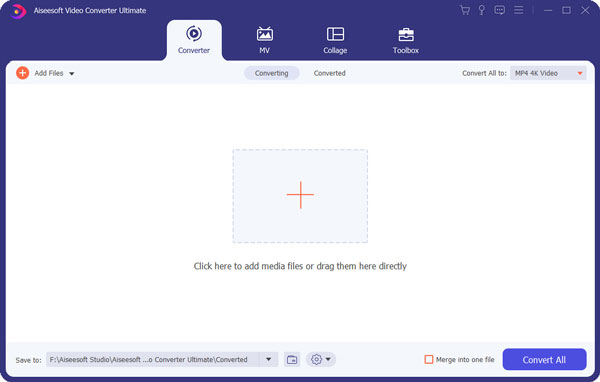
Krok 2Stabilizujte video GoPro
Vyberte video GoPro, poté klikněte na kartu „Toolbox“ na horním panelu nabídek a výběrem „Video Enhancer“ otevřete okno vylepšení videa. Uvidíte několik možností, jak zlepšit kvalitu videa. Šek Zmenšete protrahování videa klikněte na tlačítko "Použít". Nyní můžete vidět, že vaše video GoPro bylo stabilizováno.

Krok 3(Volitelné) Další funkce pro vylepšení videa
V okně pro úpravy videa po kliknutí na ikonu úprav jsou ve skutečnosti pokročilejší funkce, které můžete na videu GoPro použít. Mezi běžné funkce patří: otáčet video GoPro, ořízněte video GoPro, přidat vodoznak, použít 3D efektatd. Můžete si je prohlédnout sami.

Krok 4Uložte projekt
Po opravě nejistého videa GoPro klikněte na možnost „Převést vše na“ a vyberte libovolný formát videa, do kterého chcete video GoPro uložit, například MP4, MOV, AVI atd. (4K včetně), poté kliknutím na tlačítko „Převést vše“ projekt uložte.
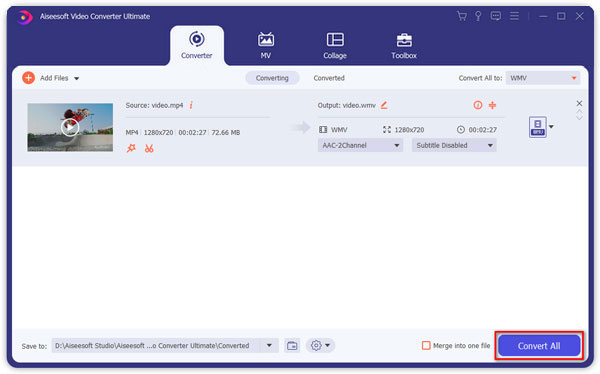
iMovie poskytuje pokročilé funkce stabilizace, které pomáhají odstranit pohybové efekty kamery ze zaznamenaných videí, takže vaše video vypadá mnohem plynulejší. Následující tutoriál vám řekne, jak stabilizovat video GoPro v iMovie.
Krok 1Načtěte video GoPro v iMovie
Otevřete iMovie a zahajte nový projekt, importujte záběry GoPro, které chcete stabilizovat v prohlížeči událostí a přetáhněte je na časové ose.
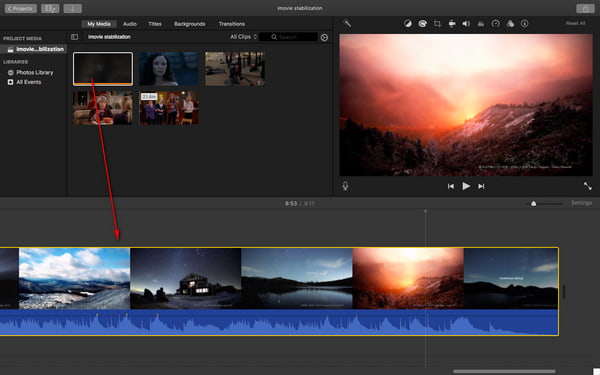
Krok 2Stabilizujte roztřesené video
Klepněte na video GoPro na časové ose a poté klikněte na Stabilizace tlačítko nad prohlížečem. Vybrat Stabilizujte roztřesené video zaškrtávací políčko a uvidíte zaškrtávací políčko nahrazené indikátorem aktivity, dokud nebude klip analyzován a stabilizován. Můžete také přetáhnout Stabilizujte roztřesené video posuvníkem pro úpravu velikosti stabilizace aplikované na klip.
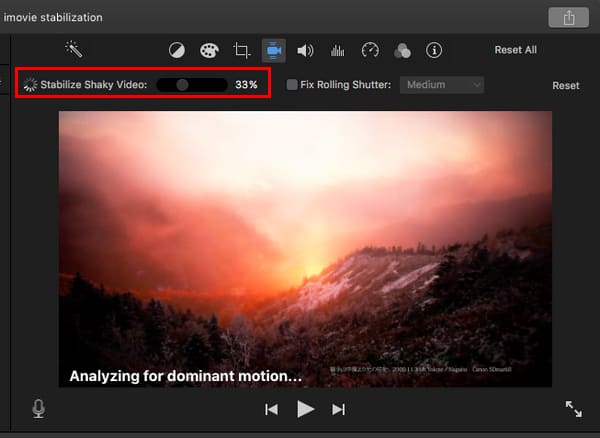
Krok 3Uložte a sdílejte své video GoPro
Přehrajte si video GoPro a prohlédněte si účinky stabilizace. Až budete spokojeni, uložte projekt a sdílejte jej na YouTube, Facebook nebo Vimeo.
Toto jsou dva návody, jak stabilizovat video GoPro. Samozřejmě, že pro vás je k dispozici další stabilizátorový software GoPro, například „Stabilizace obrazu YouTube“ v Editoru videí YouTube, "Warp Stabilizer" funkce v aplikaci Adobe After Effects atd., ale pokud to není obeznámeno s editorem videa, může to být trochu komplikované.
Celkově tedy doporučujeme použít jednu z výše uvedených metod ke stabilizaci videa GoPro. Připadá vám to velmi jednoduché!

